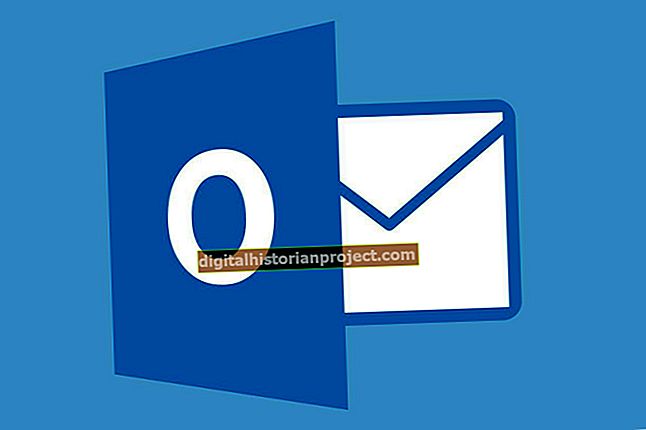ХП производи целу линију стоних рачунара дизајнираних за предузећа и већина њих се лако повеже са жичаним рутером или укључи локалну мрежу. Међутим, већина ХП рачунара нема Ви-Фи адаптере за повезивање на бежични рутер или мрежу. Стога, ако желите да ХП радну површину повежете са канцеларијским бежичним рутером, морате да инсталирате мрежни адаптер и конфигуришете га за своју Ви-Фи мрежу.
УСБ бежични адаптер
1
Укључите ХП рачунар и пријавите се на Виндовс.
2
Уметните крај мини-утикача УСБ кабла у УСБ мрежни адаптер, а други крај повежите са рачунаром. Ако ваш ХП систем има УСБ прикључке на предњој страни кућишта, прикључите УСБ кабл за мрежни адаптер у један од њих, јер ћете можда добити бољи бежични сигнал него што би био када повежете уређај са задњом страницом рачунара.
3
Уметните диск са управљачким програмом за УСБ бежични адаптер у ЦД или ДВД јединицу ХП рачунара ако Виндовс то затражи. За већину бежичних УСБ адаптера Виндовс не захтева управљачке програме независних произвођача јер има потребан софтвер уграђен у оперативни систем. Виндовс конфигурише бежични адаптер за употребу након неколико секунди инсталирања уграђеног управљачког програма или оног са инсталационог диска. Икона бежичне мреже ће се појавити на траци задатака, близу сата.
4
Кликните десним тастером миша на икону бежичне мреже на траци задатака и кликните на „Отвори центар за мрежу и дељење“. У прозору Центра за мрежу и дељење кликните на „Постави нову везу или мрежу | Повежите се на Интернет | Нект | Бежични. “
5
Изаберите ССИД или назив бежичне мреже за свој рутер на листи доступних веза. Ако се мрежно име вашег рутера не појави на листи, поново покрените бежични рутер и ХП стони рачунар. ССИД вашег рутера требало би да се појави на листи доступних веза након што поново покренете рачунар и освежите листу доступних бежичних мрежа. Изаберите своју мрежу и кликните на „Повежи се“.
6
Унесите безбедносни кључ или лозинку за бежичну мрежну везу ако се то затражи.
7
Кликните на „Повежи“. Након што Виндовс прикаже поруку која потврђује да је веза са бежичним рутером била успешна, покрените свој омиљени веб прегледач и сурфујте Интернетом нормално користећи нову бежичну везу.
Инсталирање ПЦИ бежичног адаптера
1
Искључите ХП стони рачунар и ископчајте све каблове и спољне уређаје. Преместите рачунар на чисту радну површину.
2
Помоћу одвијача са Пхиллипс главом уклоните причврсне вијке на задњој страни ХП стоног рачунара који учвршћују леву приступну плочу. Или, прстима уклоните завртње ако их јединица има.
3
Причврстите металну копчу на крају антистатичног каиша за зглоб на металну површину у кућишту ХП радне површине. Превуците заврнути ремен преко једне руке. Додирните металну површину унутар кућишта неколико пута да бисте испразнили статички електрицитет у свом телу.
4
Пронађите празан ПЦИ утор на матичној плочи. ПЦИ слотови су бели, док су ПЦИ-Кс слотови обично црни, плави или браон. Уклоните завртањ који причвршћује поклопац утора иза изабраног ПЦИ утора и померите поклопац утора са задње стране кућишта рачунара.
5
Пажљиво уклоните ПЦИ бежичну картицу из антистатичког паковања и избегавајте додиривање златних или сребрних игла на дну картице. Држите картицу на врху обема рукама и гурните чиоде на дну картице у ПЦИ утор чврсто, али нежно. Гурните картицу у ПЦИ утор док се потпуно не постави на место.
6
Уметните завртањ који сте уклонили са поклопца утора у отвор за завртањ на држачу утора за ПЦИ бежичну картицу и затегните га одвијачем са Пхиллипс главом. Вратите леву бочну приступну плочу и учврстите је причврсним вијцима или завртњима.
7
Повежите антену са задњим делом бежичног ПЦИ-ја и окрећите је у смеру казаљке на сату док се не фиксира. Вратите ХП рачунар натраг на свој сто или радну станицу и поново повежите све каблове. Укључите рачунар и сачекајте да се Виндовс учита.
8
Уметните ЦД за постављање ПЦИ картице бежичне мреже када се то затражи. Сачекајте да Виндовс инсталира управљачки програм за унутрашњу бежичну картицу и поново покрените рачунар ако се то затражи.
9
Кликните на „Старт | Контролна табла | Центар за мрежу и дељење | Нова веза или мрежа | Повежите се на Интернет | Нект | Бежични. “ Изаберите име бежичне мреже и кликните на „Повежи се“.
10
Унесите сигурносни кључ или лозинку бежичне мреже ако се то затражи и кликните на „Повежи“. Користите ХП рачунар за сурфовање Интернетом као и обично.